解除开机密码的教程(轻松教你解除开机密码,快速访问电脑)
在日常使用电脑时,我们通常会设置开机密码来保护个人信息的安全。然而,有时候我们可能会忘记密码或者想要解除密码设置,以便更方便地访问电脑。本教程将教你一些简单而有效的方法来解除开机密码,以便你能够快速地使用电脑。
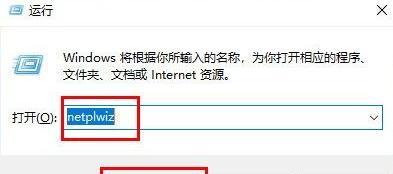
标题和
1.使用管理员账户解除开机密码
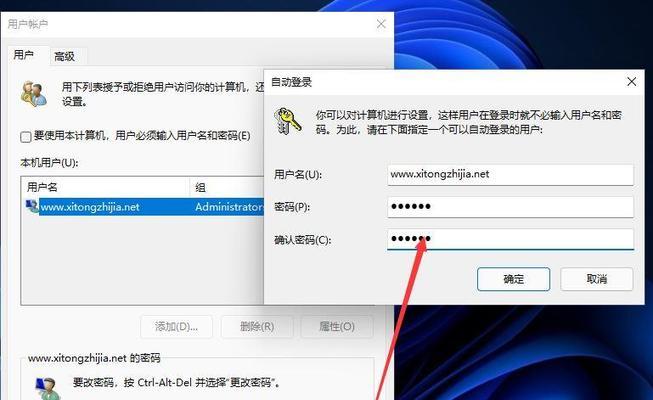
通过使用管理员账户,你可以轻松解除开机密码。这个方法适用于Windows系统。进入系统设置,选择用户账户,找到管理员账户,并选择重置密码选项。输入新的密码后,你就可以使用管理员账户登录电脑了。
2.使用重置磁盘解除开机密码
如果你曾经创建过重置磁盘,那么你可以使用它来解除开机密码。在登录页面上输入错误的密码多次后,系统会显示“重置密码”的选项。插入重置磁盘,按照提示进行操作,你就能够重新设置密码或者解除开机密码。

3.使用BIOS设置解除开机密码
BIOS是计算机的基本输入输出系统,通过进入BIOS设置,你可以解除开机密码。重启电脑并按下特定的按键(通常是DEL或F2)进入BIOS设置。在安全选项中,找到开机密码相关的设置,选择解除或清除密码选项。保存更改后,你就可以无需输入密码直接访问电脑。
4.使用密码重置软件解除开机密码
如果你忘记了管理员账户的密码,或者没有重置磁盘,你可以尝试使用密码重置软件来解除开机密码。下载并安装合适的密码重置软件,按照软件提供的步骤进行操作,你就能够轻松地解除开机密码。
5.使用安全模式解除开机密码
在某些情况下,你可以通过进入安全模式来解除开机密码。重启电脑,在启动时按下F8键,选择进入安全模式。进入安全模式后,你可以尝试使用默认的管理员账户登录电脑,并在控制面板中修改或解除开机密码。
6.使用命令提示符解除开机密码
通过使用命令提示符,你也可以尝试解除开机密码。在登录界面按下Shift键五次,打开命令提示符窗口。输入"controluserpasswords2"并按回车键,弹出用户账户窗口。在窗口中选择需要修改密码的账户,点击重置密码选项,输入新密码即可。
7.使用第三方软件解除开机密码
除了上述方法,还有许多第三方软件可以帮助你解除开机密码。这些软件通常具有简单易用的界面和强大的功能,可以帮助你轻松解除开机密码。但请注意,在下载和使用第三方软件时要注意安全性和可信度。
8.密码保护的重要性
虽然解除开机密码可能会提供便利,但密码保护依然是保护个人信息安全的重要一环。我们应该意识到密码保护的重要性,并选择安全且易记的密码来保护我们的电脑和隐私。
9.密码保护的最佳实践
为了确保密码的安全性,我们应该遵循一些最佳实践。包括使用复杂且不易猜测的密码、定期更换密码、不在公共场所输入密码等。这样可以有效地保护我们的电脑和个人信息。
10.遇到问题怎么办?
在尝试解除开机密码时,你可能会遇到一些问题。例如,忘记了管理员账户密码、无法创建重置磁盘等。如果遇到问题,不要慌张,可以参考系统文档或者寻求专业技术人员的帮助。
11.注意解除开机密码的合法性
在解除开机密码时,我们必须意识到法律的限制。在某些情况下,解除他人电脑的开机密码可能是非法的行为。在解除开机密码之前,请确保你对电脑有合法的访问权限。
12.与他人共享电脑的注意事项
如果你与他人共享电脑,解除开机密码可能会导致安全风险。在解除开机密码之前,确保与共享者进行充分的沟通,并确保他们了解并同意解除开机密码的行为。
13.预防忘记密码的措施
为了避免忘记密码,我们可以采取一些预防措施。例如,将密码写在安全的地方备份、设置密码提示问题、使用密码管理软件等。这样可以降低忘记密码的风险。
14.防止他人解除你的开机密码
除了自己解除开机密码外,我们还要注意防止他人解除我们的开机密码。这包括定期更改密码、不泄露密码给他人、不随意下载不安全的软件等。只有保持警惕,我们的电脑和个人信息才能得到有效保护。
15.
解除开机密码可以为我们带来便利,但我们也要注意密码保护的重要性。通过本教程提供的方法,我们可以轻松地解除开机密码,并采取一些预防措施来防止忘记密码和他人解除我们的密码。只有保持密码安全,我们的个人信息才能得到有效的保护。













